HOME > iPhone > iPhoneの使い方 >
本ページ内には広告が含まれます
ここではiPhoneをファミリーマート(Famima_Wi-Fi)で無料Wi-Fi接続する方法を紹介しています。
![]() ファミリーマートの約16,000店舗では、無料のインターネット接続サービス『Famima_Wi-Fi(ファミマワイファイ)』が利用できます。
ファミリーマートの約16,000店舗では、無料のインターネット接続サービス『Famima_Wi-Fi(ファミマワイファイ)』が利用できます。
利用には会員登録が必要となっており、1回最大20分、1日3回まで無料で利用可能となっています。
* 「ファミリーマート Wi-Fi簡単ログインアプリ」を利用することで1回最大60分まで利用可能です。
目次:
![]() Famima_Wi-Fi(ファミマワイファイ)の利用について
Famima_Wi-Fi(ファミマワイファイ)の利用について
![]() アプリからiPhoneを「Famima_Wi-Fi」でインターネット接続する
アプリからiPhoneを「Famima_Wi-Fi」でインターネット接続する
![]() ブラウザ(Safari)からiPhoneを「Famima_Wi-Fi」でインターネット接続する
ブラウザ(Safari)からiPhoneを「Famima_Wi-Fi」でインターネット接続する
「Famima_Wi-Fi(ファミマワイファイ)」は、全国約16,000店舗のファミリーマートで利用できる無料インターネット接続サービスです。
![]() 「Famima_Wi-Fi(ファミマワイファイ)」が利用できる場所
「Famima_Wi-Fi(ファミマワイファイ)」が利用できる場所
全国約16,000店舗のファミリーマートで利用できます。利用可能な店舗には、下記のステッカーが掲示されています。

![]() 「Famima_Wi-Fi」の利用可能時間
「Famima_Wi-Fi」の利用可能時間
「Famima_Wi-Fi(ファミマワイファイ)」は、Safariなどのブラウザのほか、アプリから接続することができます。ブラウザからは1日あたり20分×3回まで、アプリからは1日あたり60分×3回までとなっています。
なお、ブラウザ/アプリとも会員登録が必要となっています。
| アプリ | ブラウザ (Safari) |
|
|---|---|---|
| 接続可能時間 | 60分×3回/日 | 20分×3回/日 |
![]() 「ファミリーマートWi-Fi簡単ログインアプリ」は無料ダウンロード可能
「ファミリーマートWi-Fi簡単ログインアプリ」は無料ダウンロード可能
iPhoneに「ファミリーマートWi-Fi簡単ログインアプリ」をダウンロードし、アプリからインターネット接続することで1回あたり60分まで利用が可能です。
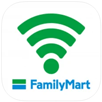
価格:無料
「Famima_Wi-Fi」が利用可能なファミリーマートの店舗で、「ファミリーマートWi-Fi簡単ログインアプリ」からiPhoneを無料インターネット接続します。
1. iPhoneで「ファミリーマートWi-Fi簡単ログインアプリ」をダウンロードする
iPhoneのホーム画面から「App Store」をタップし、「ファミリーマートWi-Fi簡単ログインアプリ」のダウンロード画面を表示します。「入手」をタップして認証することで、アプリをダウンロードできます。

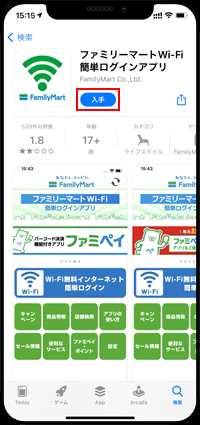
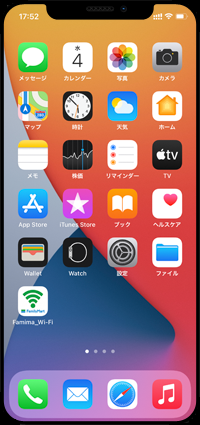
2. iPhoneを「Famima_Wi-Fi」にWi-Fi接続する
Famima_Wi-Fi(ファミマワイファイ)が利用可能なファミリーマートの店舗で、iPhoneの「設定」アプリから「Wi-Fi」の設定画面を表示します。Wi-Fiをオンにし、利用可能なネットワーク(SSID)から[ Famima_Wi-Fi ]を選択してWi-Fi接続します。
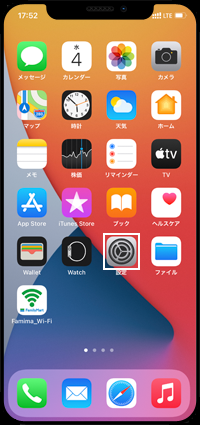
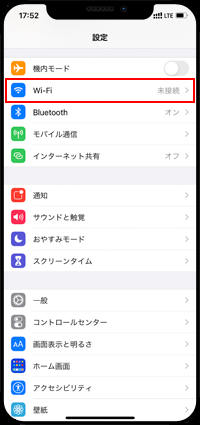
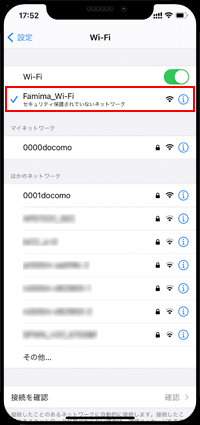
3. iPhoneで「ファミリーマートWi-Fi簡単ログインアプリ」を起動する
iPhoneをSSID[ Famima_Wi-Fi ]にWi-Fi接続したら、ホーム画面から「ファミリーマートWi-Fi簡単ログインアプリ」を起動します。
アプリのトップ画面から「Wi-Fi無料インターネット簡単ログイン」をタップし、ログイン画面を表示します。初めて利用の場合は「利用者登録」を選択します。
* すでに利用者登録を行っている場合は、登録したメールアドレスを入力してログインすることで、インターネット接続が可能です。
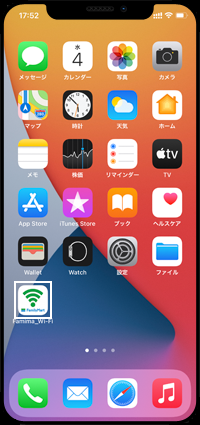
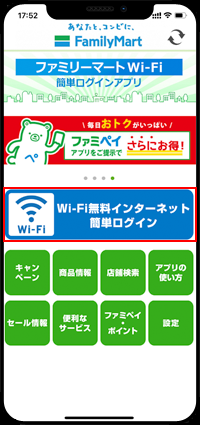
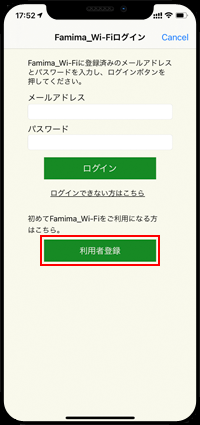
4. 「Famima_Wi-Fi」の利用者登録をする
「Famima_Wi-Fi」の利用規約を確認・同意して「次へ」をタップします。登録フォームでメールアドレスとパスワードを入力して「次へ」をタップ、登録内容を確認して「送信」をタップします。

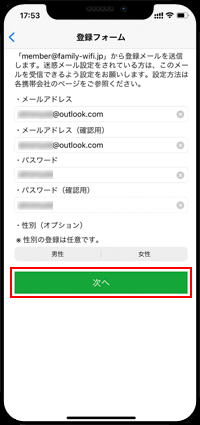
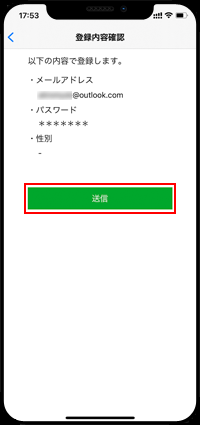
5. iPhoneを「Famima_Wi-Fi」で無料インターネット接続する
アプリのトップ画面に戻り、「Wi-Fi無料インターネット簡単ログイン」から「ログイン」をタップすることで、iPhoneを無料インターネット接続することができます。
* この時点では仮登録が完了した状態です。本登録を完了するには、登録したメールアドレスに届く登録メールからURLをタップして、本登録を完了する必要があります。
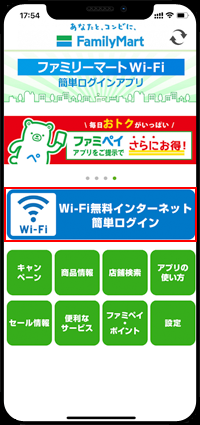
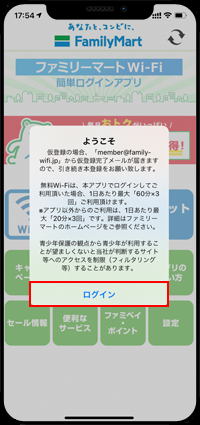
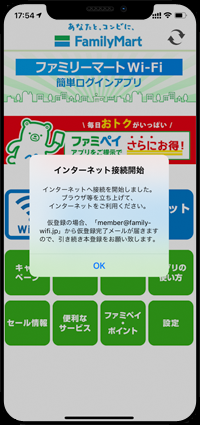
6. メール内のURLをタップして本登録を完了する
利用者登録を完了すると、登録したメールアドレスに利用登録メールが届きます。本文内のURLをタップすることで本登録を完了できます。
本登録を完了すると、登録したメールアドレス/パスワードを利用して「Famima_Wi-Fi」にログイン、無料インターネット接続が可能です。
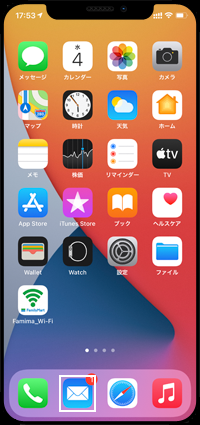
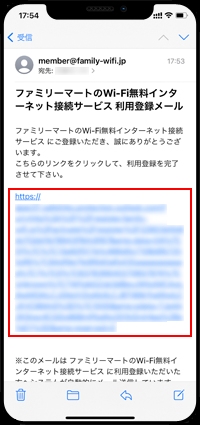
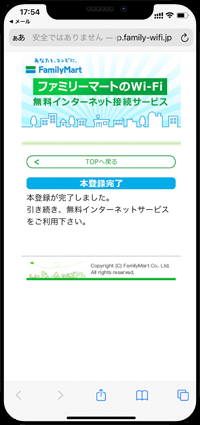
![]() 次回以降は登録したメールアドレスでログインしてインターネット接続可能
次回以降は登録したメールアドレスでログインしてインターネット接続可能
2回目以降は、iPhoneをSSID[ Famima_Wi-Fi ]にWi-Fi接続後、アプリから利用者登録したメールアドレス/パスワードを入力して「ログイン」することで、iPhoneを「Famima_Wi-Fi」で無料インターネット接続することができます。
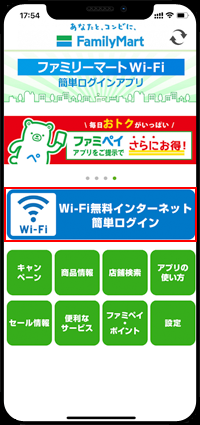
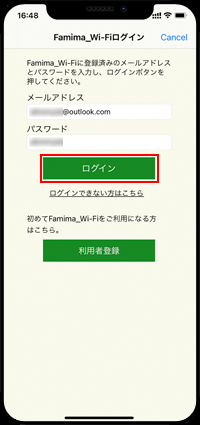
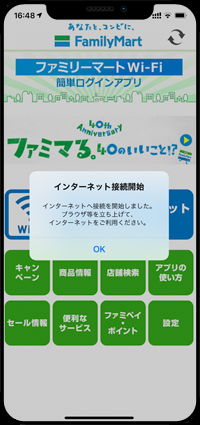
「Famima_Wi-Fi」が利用可能なファミリーマートの店舗で、SafariなどのブラウザからiPhoneを無料インターネット接続します。
1. iPhoneを「Famima_Wi-Fi」にWi-Fi接続する
Famima_Wi-Fi(ファミマワイファイ)が利用可能なファミリーマートの店舗で、iPhoneの「設定」アプリから「Wi-Fi」の設定画面を表示します。Wi-Fiをオンにし、利用可能なネットワーク(SSID)から[ Famima_Wi-Fi ]を選択してWi-Fi接続します。
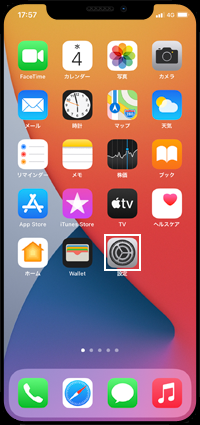
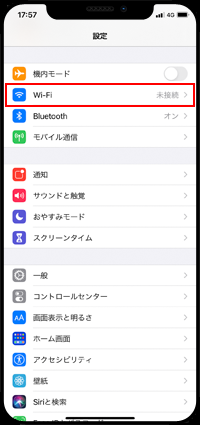
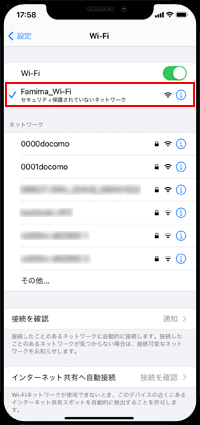
2. Safariで「Famima_Wi-Fiのポータルページ」を表示する
iPhoneをSSID[ Famima_Wi-Fi ]にWi-Fi接続したら、ホーム画面から「Safari」などを起動します。「Famima_Wi-Fiのポータルページ」画面が表示されるので、利用規約を確認・同意し「OK」をタップします。
初めて利用の場合は「新規登録はこちら」を選択します。
* ポータルページが表示されない場合は、[http://app.family-wifi.jp]から直接アクセスします。
* すでに利用者登録を行っている場合は、「インターネットを利用する」から登録したメールアドレスを入力してログインすることで、インターネット接続が可能です。
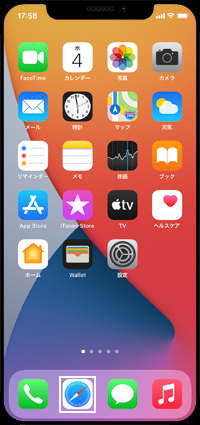
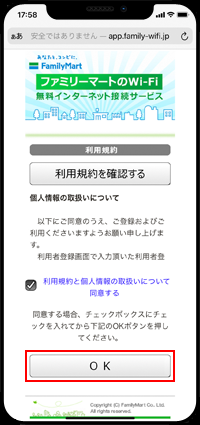
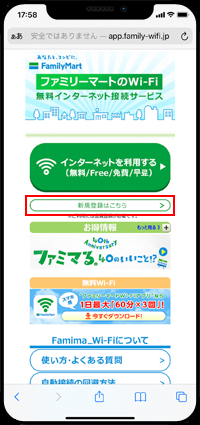
3. 「Famima_Wi-Fi」の利用者登録をする
「Famima_Wi-Fi」の利用規約やセキュリティについて確認・同意して「OK」をタップします。登録フォームでメールアドレスとパスワードを入力して「次へ」をタップ、登録内容を確認して「送信」をタップします。
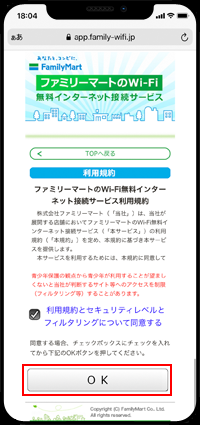
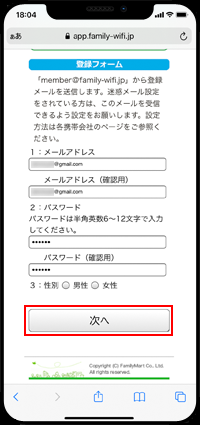
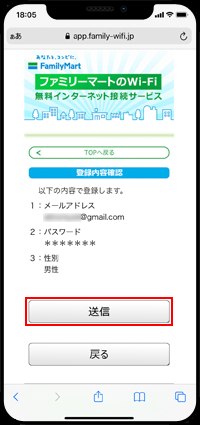
4. iPhoneを「Famima_Wi-Fi」で無料インターネット接続する
仮登録が完了したら「無料Wi-Fiの利用開始」をタップし、利用規約を確認・同意することで、iPhoneを無料インターネット接続することができます。
* この時点では仮登録が完了した状態です。本登録を完了するには、登録したメールアドレスに届く登録メールからURLをタップして、本登録を完了する必要があります。
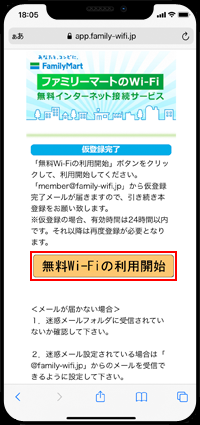
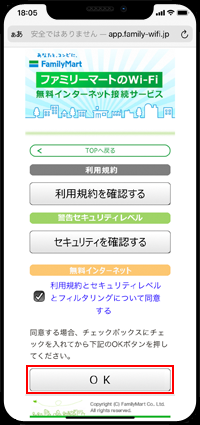
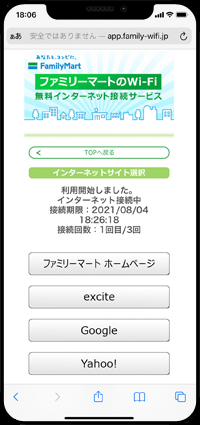
5. メール内のURLをタップして本登録を完了する
利用者登録を完了すると、登録したメールアドレスに利用登録メールが届きます。本文内のURLをタップすることで本登録を完了できます。
本登録を完了すると、登録したメールアドレス/パスワードを利用して「Famima_Wi-Fi」にログイン、無料インターネット接続が可能です。
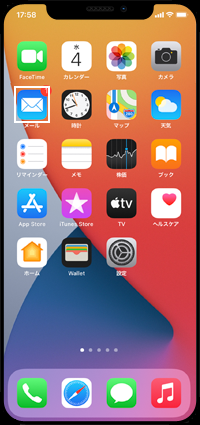
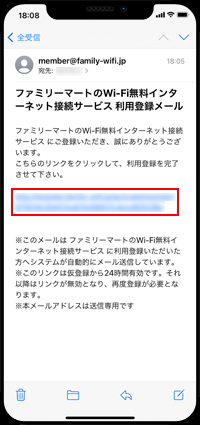

![]() 次回以降は登録したメールアドレスでログインしてインターネット接続可能
次回以降は登録したメールアドレスでログインしてインターネット接続可能
2回目以降は、iPhoneをSSID[ Famima_Wi-Fi ]にWi-Fi接続後、Safariから利用者登録したメールアドレス/パスワードを入力して「ログイン」することで、iPhoneを「Famima_Wi-Fi」で無料インターネット接続することができます。

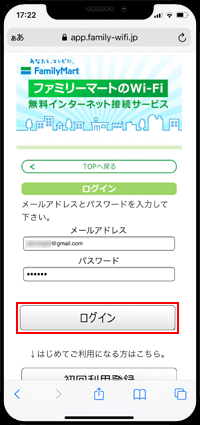
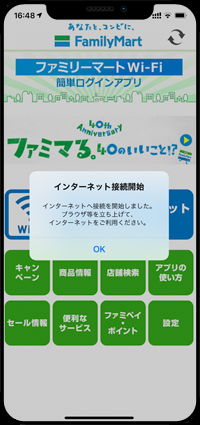
【Amazon】人気のiPhoneランキング
更新日時:2025/12/26 0:00
【最大67%ポイント還元セール実施中】人気Kindleマンガ
更新日時:2025/12/26 0:00